A Convertitore video 1080p può aiutarti a garantire che i tuoi film siano interoperabili con l'hardware e il sistema operativo se desideri visualizzare video di alta qualità sul computer o su un altro dispositivo. Potresti voler migliorare la qualità dei tuoi film o diminuire la risoluzione per creare file di dimensioni più piccole; puoi modificare la risoluzione utilizzando un convertitore 1080p.
Puoi fare una prova diversi convertitori gratuiti così come quelli premium più costosi con funzionalità aggiuntive. In base a ciò di cui hai bisogno, puoi scaricare software e shareware da fornitori affidabili o provare un convertitore video 1080p online tramite un sito web.
Contenuto: Parte 1. I migliori convertitori video HD 1080P per Windows e MacParte 2. Convertitori video 1080P online gratuitiParte 3. Conclusione
Parte 1. I migliori convertitori video HD 1080P per Windows e Mac
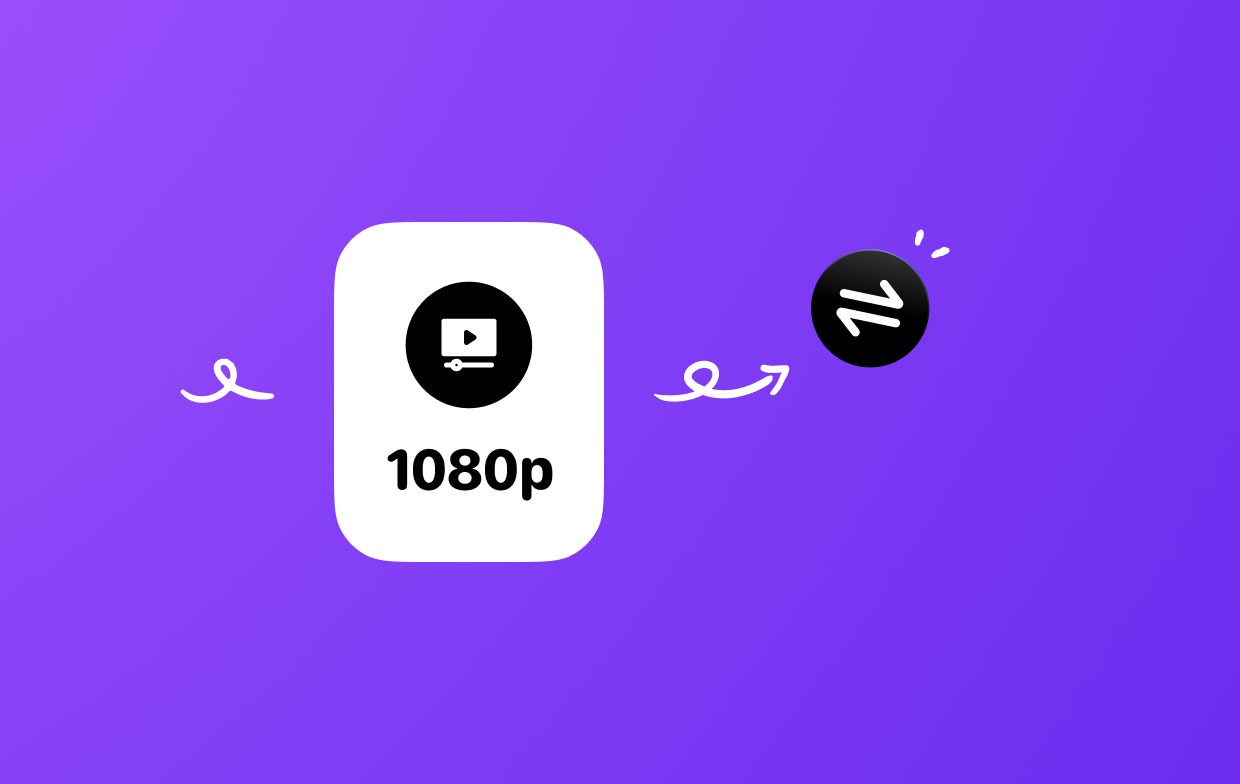
Convertitore video iMyMac
Un convertitore video 1080p simile Convertitore video iMyMac è compatibile con Windows e Mac. Può eseguire l'upscaling dei film con evidenti miglioramenti visivi quando si trasforma un video a bassa risoluzione in HD su uno schermo più grande.
- Lancio Convertitore video iMyMac su un computer Mac o Windows.
- Qualsiasi file può essere rilasciato o trascinato sul display del programma.
- Puoi scegliere il tipo di file in cui desideri convertire il formato file dalla casella a discesa quando fai clic su "Converti formato". Vengono fornite anche le diverse opzioni di risoluzione. Per soddisfare le tue esigenze specifiche, puoi convertire i film seguenti nella risoluzione di tua scelta.
- L'identificazione delle modifiche ai file è diventata notevolmente più semplice grazie all'interfaccia utente.
- Quando si sceglie Risparmi, tutte le modifiche apportate alla configurazione vengono mantenute.
- Selezione un'opzione di conversione dalla barra degli strumenti avvia il processo di conversione.

Movavi Video Converter
Movavi Video Converter è uno dei programmi più affidabili per convertire video in formati di file HD. Questo strumento è semplice da usare e non richiede alcuna conoscenza speciale per essere utilizzato. Sia che lo utilizzi per dispositivi Windows o Mac, potresti renderti conto che il prodotto è il miglior convertitore video 1080p per soddisfare le tue esigenze di conversione dei file.
- Installa il software, quindi eseguilo dopo il download.
- Per importare i tuoi contenuti multimediali, fai clic su Aggiungi media più scegliere l'opzione Aggiungi video.
- Scegli l'impostazione appropriata dal gruppo HD/Full HD o 4K Ultra HD aprendo la scheda Video.
- Press convertire.
WinX HD Video Converter Deluxe
È possibile comprimere, modificare e convertire video utilizzando WinX HD Video Converter Deluxe. Con esso puoi anche ottenere video 4K e HD da molti siti Web. Il software è un utile convertitore video 1080p, che offre impostazioni predefinite per dispositivi mobili e supporta formati video noti.
- Ottieni il software visitando il sito web dello sviluppatore.
- Lancio il convertitore e scegli i video che desideri aggiungere facendo clic su Video nella finestra superiore del programma.
- Scegli l'opzione di output corrispondente dalla finestra di dialogo che appare. Scegli OK.
- Apri le impostazioni facendo clic sul simbolo della ruota dentata. Effettua le tue selezioni dall'elenco a discesa Risoluzione. Clicchi OK.
- Facendo clic su CORRERE inizierà la conversione.
Freno a mano
Con l'aiuto delle preimpostazioni del programma, HandBrake può aiutarti a convertire il tuo video in un formato HD compatibile con il tuo tablet, smartphone, lettore multimediale, computer o browser web. Inoltre, funziona con i video DVD, consentendoti di utilizzare marcatori di capitoli, titoli e sottotitoli. È un potente convertitore video 1080p.
- Visita il sito web di HandBrake per ottenere l'app.
- Trascinare i file all'interno del software dopo aver avviato l'applicazione.
- Sono disponibili due opzioni in Formato campo: MP4 e MKV.
- Sotto il Dimensioni scheda, modificare la risoluzione.
- Scegli Inizia la codifica.
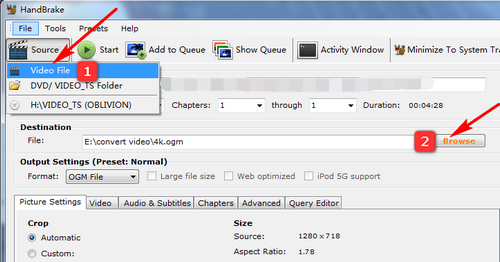
FFmpeg
Un convertitore video 1080p gratuito chiamato FFmpeg ti consente di eseguire lo streaming, registrare e convertire audio e video. Inoltre, FFmpeg viene utilizzato dai programmatori che basano le loro applicazioni su di esso. Hai accesso a un’ampia varietà di scelte di output poiché il software supporta diversi formati video.
- Scarica l'applicazione accedendo al sito Web FFmpeg.
- posto i tuoi film nella stessa directory di FFmpeg.
- Quando fai clic con il pulsante destro del mouse sulla cartella tenendo premuto Maiusc, scegliere Avvia la finestra di PowerShell qui. Di conseguenza si aprirà il prompt dei comandi.
- Utilizzare il codice seguente per configurare una risoluzione HD, modificando i parametri di altezza e larghezza secondo necessità.
ffmpeg -i input.mp4 -vf scale=1280:720 output.mp4
Parte 2. Convertitori video 1080P online gratuiti
Strumento 01. Online-convert.com
Un convertitore multimediale in grado di gestire molti tipi di file è Online-convert.com. Puoi utilizzare questo convertitore video online gratuitamente per file inferiori a 100 MB. Dovrai acquistare un abbonamento premium se desideri convertire video più grandi.
La versione gratuita presenta diverse restrizioni, il che è uno svantaggio. Le pubblicità sono la prima cosa che potrebbe dare fastidio. Rispetto a un piano premium il tasso di conversione è più lento. Esistono anche restrizioni sul numero di file che puoi convertire contemporaneamente e sul numero di conversioni che puoi eseguire ogni giorno. Il file caricato può avere una dimensione massima di 100 MB.
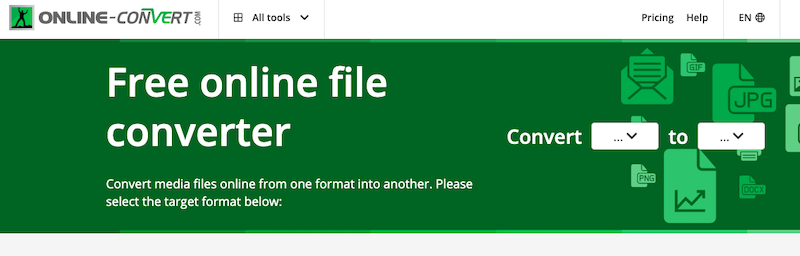
Strumento 02. CloudConvert.com
Con video, musica, documenti, immagini e oltre 200 formati di file, Cloud Convert è un servizio sicuro e senza pubblicità. Inoltre, aderisce allo stesso processo di conversione dei video HD di altri convertitori video 1080p online. La possibilità di eseguire conversioni collettive online è la sua caratteristica più notevole. Esistono solo sette formati video di output, ci sono solo poche conversioni digitali gratuite ogni giorno e non ci sono parametri per aumentare il bitrate di un video per una qualità superiore.
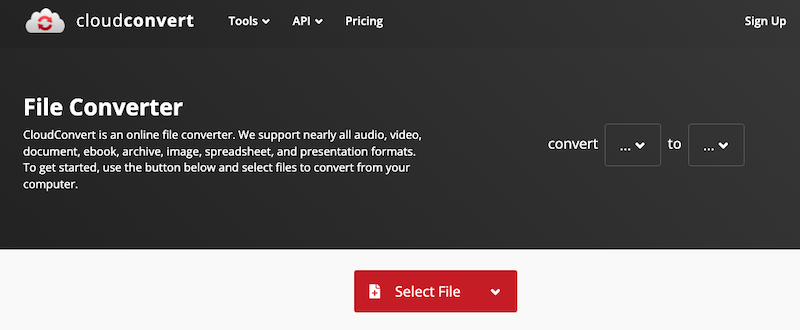
Parte 3. Conclusione
Pur trattando file SD o di bassa qualità, preferiremmo convertirli in HD anziché in UHD. Al giorno d'oggi, potresti scoprire la risposta in questo articolo. Ve ne abbiamo forniti sette Convertitore video 1080p programmi, incluso iMyMac Video Converter, che consigliamo vivamente.
Se desideri convertire i file in video 3D contemporaneamente, ti consigliamo il convertitore in questo articolo potrebbe esserti utile. Questo articolo introduce anche istruzioni su come convertire filmati a 1080p senza filigrana utilizzando Windows/Mac e online, spero che possa aiutarti.



